笔记本wifi红叉 笔记本电脑无线网络图标红叉怎么设置
更新时间:2024-04-11 11:49:20作者:xtang
当我们使用笔记本电脑连接wifi时,有时会遇到无线网络图标上出现红叉的情况,这意味着无法连接网络,在遇到这种情况时,我们可以尝试重新启动wifi,检查网络设置,或者更新网络驱动程序等方法来解决问题。只要我们耐心地排查并调整,往往就能成功解决笔记本电脑无线网络图标上红叉的问题,让我们顺畅地上网工作。
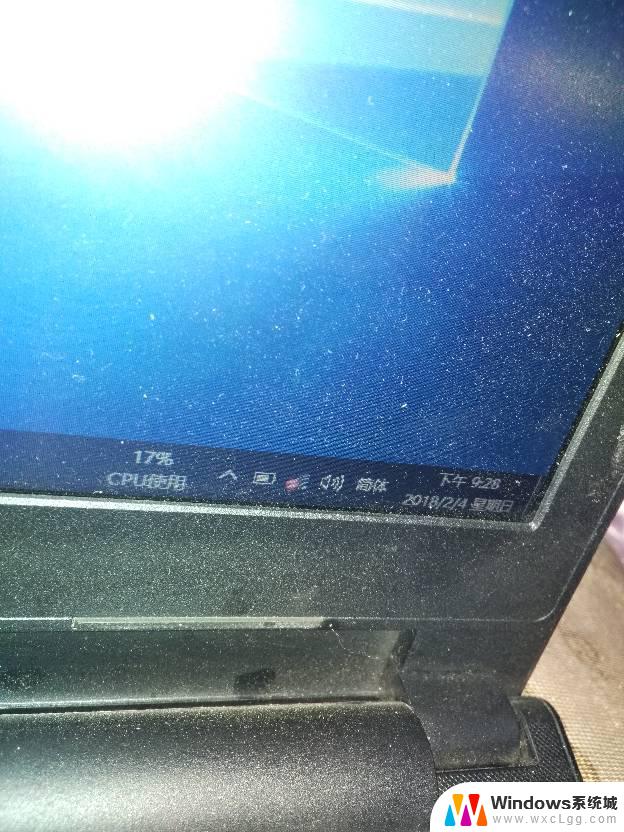
1、设备管理器里禁用了网卡;右键【计算机】-【【管理】-【设备管理器】-【网络适配器】,看有没有被禁用的无线网卡,如果有,设备上会显示一个红X,右键此设备【启用】等待几秒即可;
2、无线网卡没驱动;同样在设备管理器查看,无线网卡这个设备是否工作正常。如果上面有个叹号或有个未知设备,找到随机驱动光盘,安装网卡驱动即可,或在其他电脑上下载官网驱动即可;
3、无线网卡开关未打开;查看又没有手动机械开关,一般在前面板,上面标有无线符号。或按一下Fn+无线符号键(F1~F12中的一个),看是否可用;
以上就是笔记本wifi红叉的全部内容,如果您遇到这种情况,您可以按照以上方法来解决,希望这些方法能对您有所帮助。
笔记本wifi红叉 笔记本电脑无线网络图标红叉怎么设置相关教程
-
 笔记本不能连接wifi显示红叉 笔记本wifi连接不可用
笔记本不能连接wifi显示红叉 笔记本wifi连接不可用2023-12-08
-
 笔记本电脑的无线网络怎么连接 笔记本电脑如何连接WiFi
笔记本电脑的无线网络怎么连接 笔记本电脑如何连接WiFi2024-03-21
-
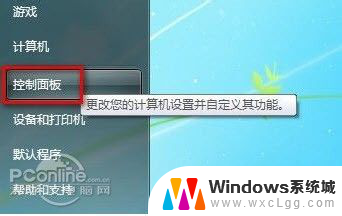 笔记本如何连wifi 笔记本如何设置无线网络
笔记本如何连wifi 笔记本如何设置无线网络2024-04-04
-
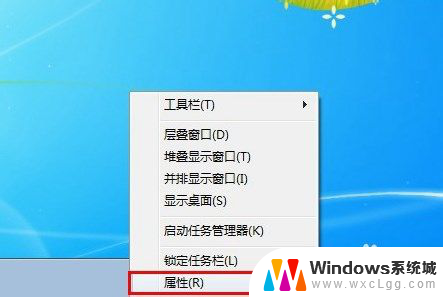 笔记本电脑没有网络连接图标怎么解决 笔记本电脑无线网络连接图标找不到
笔记本电脑没有网络连接图标怎么解决 笔记本电脑无线网络连接图标找不到2024-04-07
-
 笔记本电脑无法显示wifi 笔记本电脑无法显示可用wifi网络
笔记本电脑无法显示wifi 笔记本电脑无法显示可用wifi网络2024-07-05
-
 笔记本电脑怎样连接无线wifi 笔记本电脑如何连接无线网络设置
笔记本电脑怎样连接无线wifi 笔记本电脑如何连接无线网络设置2024-01-07
- 笔记本电脑可以共享无线网吗 笔记本电脑如何实现无线网络WIFI共享
- 笔记本电脑能连无线网吗 电脑无线网络设置教程
- win 8笔记本电脑连不上无线网络 笔记本电脑无法连接公共无线网络怎么解决
- 笔记本windows无法无线连接网络 笔记本电脑连接不上路由器无线网络怎么解决
- 笔记本开机闪屏是什么原因,怎么解决 笔记本电脑频繁闪屏怎么办
- 固态硬盘装进去电脑没有显示怎么办 电脑新增固态硬盘无法显示怎么办
- word如何加批注 Word如何插入批注
- 怎么让word显示两页并排 Word文档同屏显示两页
- switch手柄对应键盘键位 手柄按键对应键盘键位图
- 苹果平板怎么变成电脑模式 iPad如何切换至电脑模式
电脑教程推荐
- 1 固态硬盘装进去电脑没有显示怎么办 电脑新增固态硬盘无法显示怎么办
- 2 switch手柄对应键盘键位 手柄按键对应键盘键位图
- 3 微信图片怎么发原图 微信发图片怎样选择原图
- 4 微信拉黑对方怎么拉回来 怎么解除微信拉黑
- 5 笔记本键盘数字打不出 笔记本电脑数字键无法使用的解决方法
- 6 天正打开时怎么切换cad版本 天正CAD默认运行的CAD版本如何更改
- 7 家庭wifi密码忘记了怎么找回来 家里wifi密码忘了怎么办
- 8 怎么关闭edge浏览器的广告 Edge浏览器拦截弹窗和广告的步骤
- 9 windows未激活怎么弄 windows系统未激活怎么解决
- 10 文件夹顺序如何自己设置 电脑文件夹自定义排序方法